AnyMP4 Video Converter til Mac er specielt designet til video-fans, der bruger Mac-computeren til at konvertere video til alle populære video- og lydformater. Du kan bruge denne software til at konvertere AVI-video til MPG-format.
MPG er en standard for lossy komprimering af video og lyd, der er designet til at komprimere VHS-kvalitet rå digital video og CD-lyd ned til 1.5 Mbit / s uden overdrevent kvalitetstab, MPG er i dag blevet det mest kompatible lossy audio / video format i verden, og bruges i et stort antal produkter og teknologier.
Sikker download
Sikker download
Når du har downloadet AnyMP4 Video Converter til Mac, skal du installere den på din Mac-pc. Hvis installationen er vellykket, kan du normalt åbne softwaren og tjekke grænsefladen.

Du kan klikke på knappen "Tilføj video" på værktøjslinjen for at indlæse din originale AVI-video til softwaren. Hvis du skal tilføje mere end en videofil, skal du vælge "File> Add Folder". De tilføjede videofiler vises i "Filnavn".
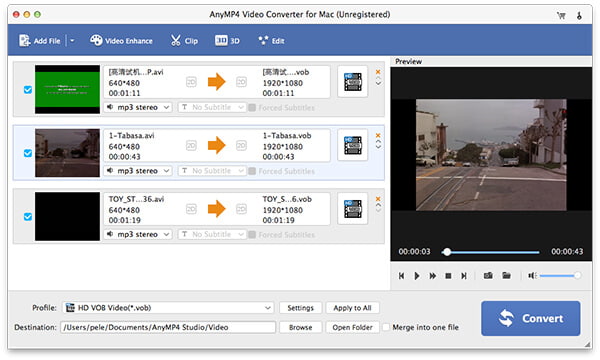
Vælg derefter MPG-format fra rullemenuen "Profil". Hvis du ikke kan finde det, skal du indtaste det i tekstområdet, så vil softwaren automatisk finde det for dig.

En af de mest eksklusive funktioner i denne software er dens videoeffekt tilpasningsfunktion. AnyMP4 Video Converter til Mac kan hjælpe dig med at foretage specifikke videoeffekt tilpasning efter dine behov. Det kan hjælpe dig med at trimme video til din ønskede længde, beskære videoramme for at fjerne sorte kanter, slutte videoklip sammen, tilføje vandmærke til at tilpasse videoen og justere videoens lysstyrke, mætning, farvetone, kontrast og lydstyrke.
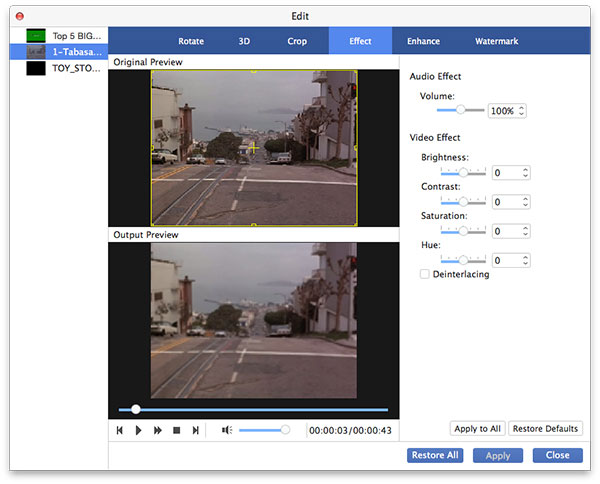
AnyMP4 Video Converter til Mac giver dig mulighed for at vælge dit foretrukne lydspor og tilføje undertekst til videofilen, hvis de er tilgængelige.

AnyMP4 Video Converter til Mac er designet til at opnå enhver konvertering med hurtig hastighed. Klik på knappen "Konverter" for at starte konverteringen af AVI-video til MPG-format.
